تعملها إزاى؟.. تعرف على كيفية حذف صفحة من مستندات جوجل

تعملها إزاى؟.. تعرف على كيفية حذف صفحة من مستندات جوجل
هناك بعض الأسباب التي قد تدفعك إلى حذف صفحة في مُحرر مستندات جوجل، قد تقرر إزالة كل المحتوى الموجود على صفحة معينة أو قد يكون لديك صفحة فارغة في المنتصف أو قد يكون لديك صفحة فارغة باقية في نهاية المستند.
سنوضح لك كيفية حذف صفحة في محرر مستندات جوجل لكل حالة من هذه المواقف.
حذف صفحة مع المحتوى
إذا كانت لديك صفحة مليئة بالمحتوى، سواء أكان نصًا أم صورًا أم كليهما، فيمكنك حذفها بسهولة.
الخطوة 1: حدد كل المحتوى على الصفحة، يمكنك القيام بذلك عن طريق سحب المؤشر.
الخطوة 2: اضغط على Backspace على نظام ويندوز أو Delete على ماك لحذف المحتوى.
الخطوة 3: إذا تركتك إزالة المحتوى بصفحة فارغة، فاضغط على Backspace أو Delete أثناء وجود المؤشر في أعلى الصفحة، يجب أن ينقلك هذا إلى الصفحة السابقة.
احذف صفحة فارغة
ربما لديك صفحة فارغة في منتصف المستند، قد يحدث هذا إذا قمت بإدراج فاصل صفحة أو إذا قمت مسبقًا بحذف جزء من المحتوى.
الخطوة 1: اذهب إلى الصفحة التي تلي الصفحة الفارغة.
الخطوة 2: ضع المؤشر في بداية النص في تلك الصفحة التالية، قبل الكلمة الأولى.
الخطوة 3: اضغط على Backspace أو Delete على لوحة المفاتيح.
يجب أن يؤدي هذا إلى نقل النص من الصفحة التالية إلى الصفحة الفارغة، وبالتالي التخلص من الصفحة الفارغة.
قد تحتاج إلى الضغط على مفتاح Backspace أو Delete عدة مرات لنقل صفحة النص بأكملها إلى صفحة فارغة.
إذا لم يفلح ذلك فقد تحتاج إلى ضبط التباعد، قد يكون لديك مساحة كبيرة في نهاية الفقرة في الصفحة السابقة، والتي تقوم بإنشاء صفحة جديدة.
الخطوة 1: انتقل إلى تنسيق> تباعد الأسطر والفقرات في القائمة وحدد تباعد مخصص في القائمة المنبثقة.
الخطوة 2: اضبط الرقم الموجود أسفل تباعد الفقرات لـ After.
الخطوة 3: بعد ضبط التباعد، حدد تطبيق وسترى صفحتك الفارغة تختفي.
هناك شيء آخر يجب التحقق منه قد يتسبب في ظهور صفحة فارغة وهو الهامش السفلي، إذا تم تعيين هذا الهامش على قيمة عالية جدًا، فقد يتسبب ذلك في ظهور صفحة فارغة في نهاية المستند أيضًا.
الخطوة 1: انتقل إلى ملف واختر إعداد الصفحة.
الخطوة 2: في المربع المنبثق، تحقق من قياس الهامش السفلي، عادة يتم ضبط هذا على 1 بوصة افتراضيًا.
الخطوة 3: يمكنك تغيير القياس السفلي إلى رقم أصغر واختيار موافق.
يمكن أن يؤدي ذلك أيضًا إلى إزالة صفحة فارغة في نهاية المستند، لكن لاحظ أنه قد يؤثر على مظهر الصفحات المتبقية.